Ako IT odborníka sa ma často pýtajú, ako otáčať štetce vo Photoshope. Tu je rýchly tip, ako na to. Najprv otvorte panel Štetce (Okno > Štetce). Ďalej vyberte kefu, ktorú chcete otočiť. Nakoniec pomocou nástroja Rotate Brush Tip otočte špičku kefy do požadovaného uhla. To je všetko! Teraz viete, ako otáčať štetce vo Photoshope ako profesionál.
Photoshop štetce pridajte ešte viac nástrojov, aby každý dizajn vynikol. Množstvo predvolených štetcov Photoshopu a možnosť sťahovať a vytvárať vlastné štetce uľahčujú vytváranie výnimočných návrhov. Naučiť sa používať štetce je základná zručnosť vo Photoshope.
Ako otáčať štetce vo Photoshope
Štetce Photoshopu vám umožňujú vytvárať skvelé efekty bez toho, aby ste ich museli vytvárať od začiatku. Niektorí ľudia by však chceli zmeniť smer a uhol ťahov štetcom. Radi by to vedeli ako otáčať štetce vo Photoshope . Tento článok vám ukáže, ako otočiť akúkoľvek kefu vo Photoshope.
obnoviť súbor hostiteľov Windows 10
- Prístup ku kefám
- Zmeňte farbu štetca
- Vyberte si správnu kefu
- Otočte kefy
1] Prístup ku kefám
Predtým, ako budete môcť otáčať kefy, budete ich musieť nájsť. Prvá vec, ktorú musíte urobiť, je otvoriť Photoshop a potom otvoriť nový dokument tak, že prejdete na Súbor Potom Nový alebo Kliknite Ctrl + Н . 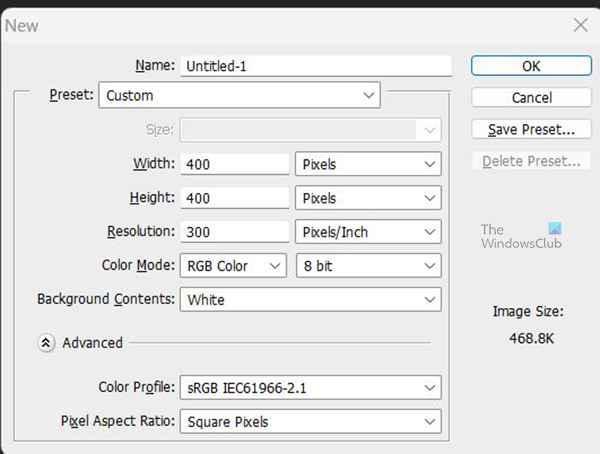
Otvorí sa nové okno Možnosti dokumentu, vykonajte potrebné zmeny a potom kliknite Dobre . Otvorí sa plátno s možnosťami, ktoré ste vybrali. 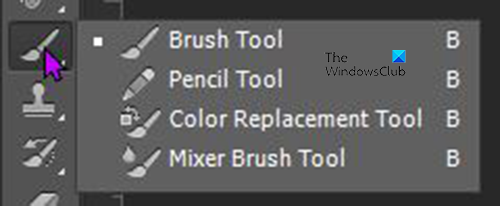
K nástroju Štetec sa dostanete tak, že prejdete doľava Panel s nástrojmi a kliknutím na Zubná kefka . K štetcu sa dostanete aj kliknutím B na klávesnici. Keď kliknete na panel nástrojov Brush, uvidíte štyri dostupné nástroje. Tu Zubná kefka hore teda Ceruzka , to Nástroj na výmenu farieb. , a nakoniec miešacia kefa nástroj. Ak sa pozriete kde Zubná kefka by mal byť a vidíte tam niektorý z ďalších nástrojov, stačí na tento nástroj dlho stlačiť a panel sa vysunie a zobrazia sa ďalšie dostupné nástroje. Potom si môžete vybrať Zubná kefka . Upozorňujeme, že stlačením B otvorí posledný použitý nástroj, ktorým môže byť akýkoľvek iný nástroj v tomto paneli nástrojov.
2] Zmeňte farbu štetca 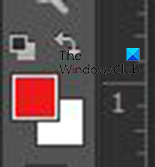
Ak chcete nastaviť farbu štetca, vyberte nástroj Štetec, potom prejdite na ľavý panel nástrojov a nájdite nástroj Farba pozadia popredia. Potom kliknete na časť farby popredia.
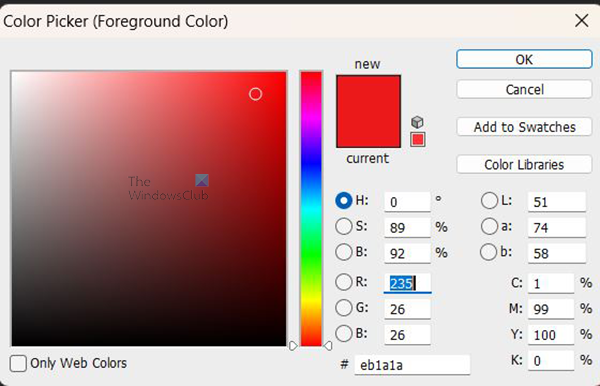
Zobrazí sa okno na výber farby popredia. Potom si môžete vybrať farbu štetca. Ak presuniete kurzor von z nástroja Color Picker, všimnete si, že kurzor sa zmení na nástroj kvapkadlo. To vám umožní vzorkovať farby odkiaľkoľvek. A myslím kdekoľvek, ak podržíte ľavé tlačidlo myši, keď je kurzor v nástroji kvapkadlo, môžete vzorkovať farbu aj mimo Photoshop. Môžete tiež vyhľadať hodnoty farieb a zadať ich do polí hodnôt. Hodnoty farieb môžete vyhľadať online a zadať ich do polí hodnôt farieb vo výbere farieb.
3] Vyberte si správnu kefu
Teraz, keď ste sa dostali ku kefke a zmenili farbu, budete musieť nájsť správnu kefu. Existujú štetce pre každý požadovaný efekt, ak nie sú predvolene vo Photoshope, môžete si ich stiahnuť z dôveryhodného zdroja a nainštalovať do Photoshopu. 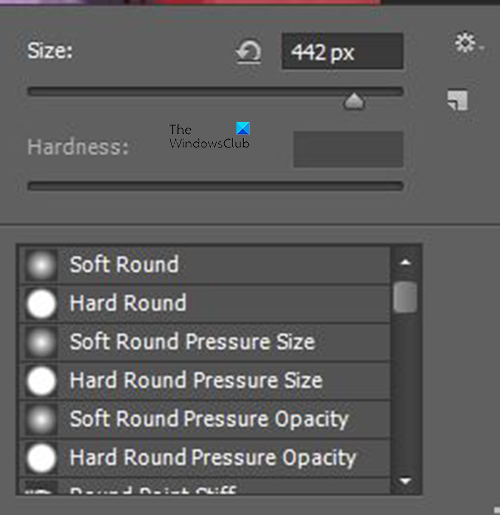
Ak chcete vybrať požadovaný štetec, kliknite na nástroj Štetec a potom kliknite pravým tlačidlom myši na plátno. Zobrazí sa okno, v ktorom môžete zmeniť veľkosť a tvrdosť štetca. Môžete tiež prejsť nadol a vybrať požadovaný štetec. Ak štetec nie je k dispozícii, môžete si stiahnuť ďalšie štetce. 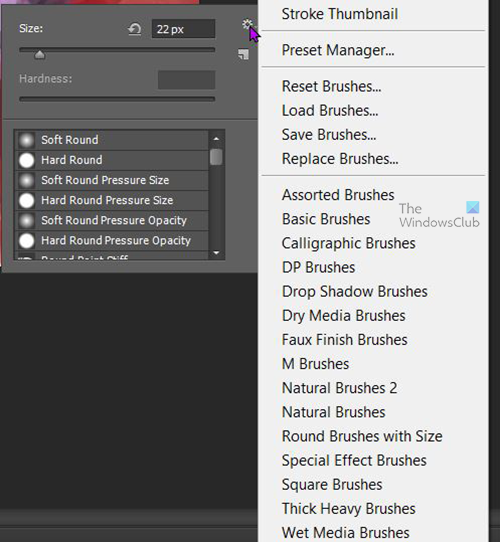
Kliknite na tlačidlo ponuky, čo je ikona ozubeného kolieska v pravej hornej časti ponuky možností štetca. Zobrazí sa ponuka so zoznamom a môžete vybrať kategórie štetcov, nahrať nové štetce, resetovať štetce, uložiť štetce, vynulovať štetce a ďalšie možnosti.
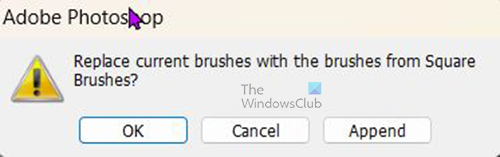
Ak vyberiete inú kategóriu štetcov, zobrazí sa výzva na potvrdenie, či chcete nahradiť aktuálne štetce štetcami z kategórie, ktorú ste vybrali, môžete kliknúť Dobre nahradiť, Pridať na pridanie nových štetcov do zoznamu Zrušiť nerobiť zmeny.
najlepší prehliadač chrómu
4] Rotácia kefy
Teraz, keď ste kefu otvorili, zmenili farbu kefy a vybrali požadovanú kefu, je čas kefku otočiť. Otáčanie kefy vám môže pomôcť pri návrhu, pretože kefa sa zmestí do dizajnu tak, ako chcete. 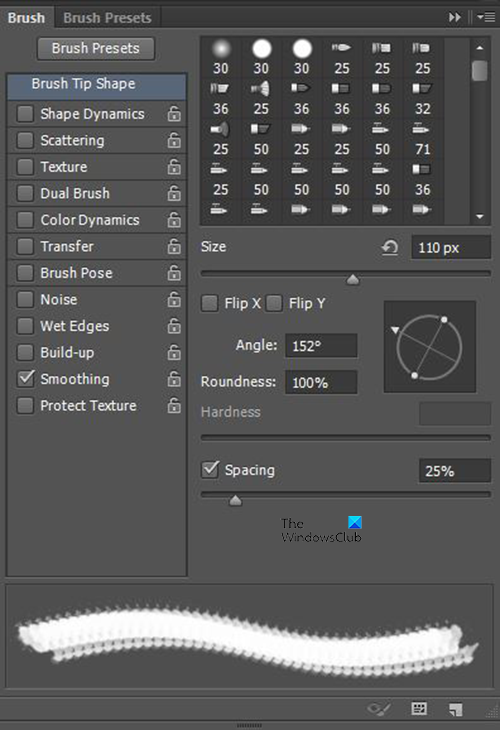
Ak chcete štetec otočiť, prejdite do hornej ponuky a kliknite okno Potom Kefa a Ponuka štetcov objaví sa okno. tu môžete vykonať veľa zmien štetca, môžete zmeniť veľkosť štetca, uhol, tvrdosť a rozstup ťahov, keď kliknete a potiahnete štetcom. Tu tiež otáčate kefou.
V spodnej časti ponuky Štetec sa zobrazí okno s ukážkou. toto poskytne náhľad štetca, keď sa mení. Môžete vidieť, ako sa mení pri vykonávaní úprav. Môžete kliknúť na plátno a zobraziť zmeny bez toho, aby ste museli zatvárať okno ponuky Štetce.
Otočiť okolo osi
Kefku môžete otáčať X alebo D osi alebo oboch, uvidíte začiarkavacie políčka X a D . môžete zaškrtnúť X, aby sa otočil X len náprava resp D aby sa otáčal iba na osi Y, alebo môžete skontrolovať obe, aby sa otáčal na osi X aj Y.
história príkazového riadku systému Windows
Otočte s hodnotou uhla
Ak viete, aký uhol chcete kefu otočiť, môžete ho zadať do poľa hodnoty uhla. Ak si nie ste istí a chcete vidieť, ako sa mení, môžete kliknúť do poľa hodnoty uhla a pomocou šípok nahor alebo nadol na klávesnici zmeniť.
Otočte ikonou kompasu
Štetec môžete otáčať aj podržaním a otáčaním ikony kompasu. Ak stlačíte a podržíte špičatý koniec, otáčaním kruhovým pohybom zmeníte uhol. Ak ponecháte okrúhle bodky po stranách, zmeníte zaoblenie štetca. Toto je spôsob, ako otáčať štetcom, aby mal na plátne iný vzhľad.
Na vytvorenie vlastného ťahu štetcom môžete použiť uhol aj zaoblenie spolu.
Vždy, keď vyberiete novú kefu, všetky nastavenia sa vrátia na predvolené hodnoty.
Bonusový tip: Ak chcete kresliť v priamke alebo ak chcete kresliť z jedného miesta na druhé v priamej línii bez ťahania štetca, kliknite na počiatočný bod, podržte Shift a kliknite na koncový bod. Tým sa nakreslí priama súvislá čiara medzi počiatočným a koncovým bodom.
Čítať: Ako dosiahnuť, aby farebná fotografia vyzerala ako skica vo Photoshope CS6
Ako otáčať štetce vo Photoshope?
Ak chcete štetec otočiť, kliknutím vyberte nástroj štetec B , vyberte štetec a potom otvorte panel Možnosti štetca. Ak sa panel nezobrazí, prejdite na okno Potom Kefa ( Nastavenia štetca pre novšie verzie Photoshopu) . Pomocou šípky na ikone kolieska otočte kefu v požadovanom smere.
Ako prevrátiť štetec vo Photoshope?
Ak chcete štetec prevrátiť, kliknutím vyberte nástroj štetec B , vyberte štetec a potom otvorte panel Možnosti štetca. Ak sa panel nezobrazí, prejdite na okno Potom Kefa ( Nastavenia štetca pre novšie verzie Photoshopu) . Hľadať Prevrátiť X alebo Otočiť Y začiarkavacie políčko. Môžete vybrať jednu z osí na jej prevrátenie alebo obe.


![Microsoft Store nenainštaluje Fallout [Opravené]](https://prankmike.com/img/games/10/microsoft-store-wont-install-fallout-fixed-1.jpg)



![Outlook 365 bliká a bliká [Opravené]](https://prankmike.com/img/outlook/9E/outlook-365-flickering-and-flashing-fixed-1.jpg)









